Tonido adalah aplikasi gratis yang memungkinkan Anda untuk mengakses file di komputer Anda dari browser web, dari perangkat genggam atau perangkat berkemampuan DLNA lainnya. Server Tonido memungkinkan Anda untuk menyinkronkan file antara perangkat yang berbeda dan membagikannya secara aman dengan teman-teman Anda sehingga Anda memiliki Cloud pribadi dan aman.
Tonido tersedia untuk semua sistem operasi utama termasuk. Linux, Mac dan Windows, ada juga aplikasi yang tersedia untuk Android, Iphone dan Blackberry. Tonido juga dapat digunakan untuk membuat cadangan file dari ponsel Anda di desktop Anda. Harap dicatat bahwa Tonido bukan perangkat lunak open source, tetapi ada versi gratis yang tersedia yang akan saya bahas dalam tutorial ini.
Tutorial ini tentang menginstal server Tonido di Ubuntu Linux.
Instalasi Tonido
Petunjuk penginstalan berikut adalah untuk sistem 64 bit, untuk sistem 32 bit saya meminta Anda untuk mengunjungi di sini.
Pertama saya akan menginstal perintah wget yang akan saya gunakan untuk mengunduh perangkat lunak dari shell.
apt-get install wget
Kemudian mulai instalasi Tonido dengan membuat direktori:
sudo mkdir /usr/local/tonido
Setelah membuat direktori, masuk ke direktori dengan mengetik:
cd /usr/local/tonido
Sekarang unduh Tonido versi 64 Bit dengan mengetik:
cd /usr/local/tonidosudo wget http://www.tonido.com/download.php?tonido64.tar.gz
Jadi sekarang setelah Anda mengunduh file, lanjutkan dan ekstrak isinya dengan perintah tar:
sudo tar -zxvf tonido64.tar.gz
Setelah melakukan hal di atas, Anda dapat memulai tonido dengan mengetik:
./tonido.sh start
Setelah melakukan hal diatas tahan saja, buka http://127.0.0.1:10001/ pada browser anda, maka akan muncul tampilan seperti berikut :
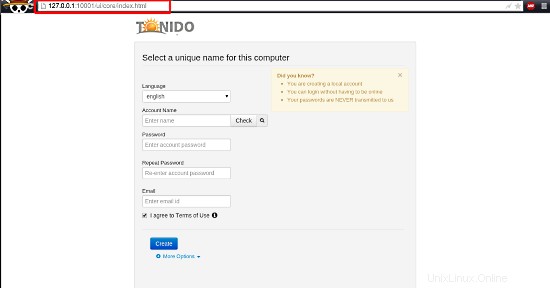
Konfigurasi
Setelah membuka antarmuka web Tonido di browser Anda, saatnya untuk membuat akun. Silakan isi detail sesuai kebutuhan dan tekan "Buat".
Ini akan membawa Anda ke layar berikut:

Catat url di atas, yang akan menjadi url akses jarak jauh Anda. Setelah itu Anda dapat melihat opsi untuk akses folder jarak jauh, apakah pengguna akan memiliki akses ke semua folder atau hanya ke beberapa folder bersama.
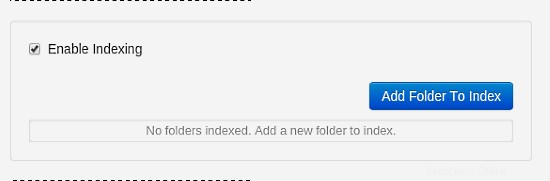
Tambahkan semua folder yang ingin Anda sediakan di sini. Saat Anda mengaktifkan Pengindeksan, Tonido akan mensucikan konten folder dan menambahkan semua file media ke indeks internalnya.
Sekarang setelah semuanya selesai Anda akan mendapatkan layar seperti ini:
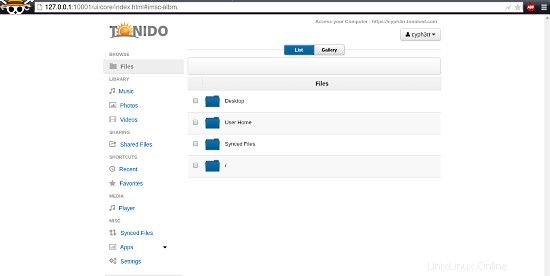
Pengindeksan Manual
Untuk menambahkan folder tambahan dan mengindeksnya secara manual, buka pengaturan dan Anda akan menemukan layar ini:
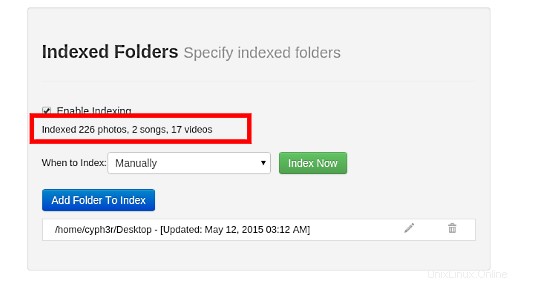
Pilih opsi "Secara manual" dari kotak tarik-turun dan centang "Aktifkan Pengindeksan", pastikan untuk menambahkan folder tambahan Anda dari tombol "Tambah Folder" dan klik "Indeks Sekarang", dan selesai.
Anda juga dapat menambahkan pengguna "Tamu" sesuai kebutuhan.
Sekian dulu tutorialnya. Setiap pertanyaan jangan ragu untuk berkomentar.